Как отключить пересылку ссылки на аккаунт Telegram в сообщениях
советы и хитрости для Android / / August 05, 2021
У нас есть множество приложений для прямого обмена сообщениями, которые используют наши мобильные данные или соединение для передачи данных Wi-Fi для доставки сообщений. Эти приложения стали более продвинутыми, поскольку теперь вы можете легко отправлять любой документ, изображение или видеофайл другому человеку. Один из самых известных сервисов обмена мгновенными сообщениями - Telegram. Однако есть определенные функции, которые предлагает Telegram, которые еще не появились в WhatsApp, например темный режим, который так долго присутствует в Telegram, но стабильное обновление WhatsApp еще не реализовано Это.
Telegram всегда был на высоте и, более того, он также предлагает присоединиться к любой группе по вашему выбору, в отличие от WhatsApp. Но есть одна большая проблема с конфиденциальностью: всякий раз, когда кто-то пересылает ваше сообщение, оно тегирует ссылку на вашу учетную запись. И в этом посте мы поделимся с вами руководством о том, как отключить пересылку ссылки учетной записи Telegram в сообщениях. Итак, без лишних слов, давайте сразу перейдем к самой статье:

Как отключить пересылку ссылки на аккаунт Telegram в сообщениях
Теперь добавление обратной ссылки к вашей учетной записи имеет свои преимущества. Во-первых, если вы поделились какой-либо важной информацией, вы получите за это должное, поскольку каждый раз, когда кто-то пересылает ваше сообщение, он будет связывать вашу учетную запись. Однако он также может достигать пользователей, которых вы не знаете, и это даст им доступ к вашей информации в вашем профиле. Итак, выполните следующие действия, если вы отключите пересылку ссылки вашего аккаунта:
- Сначала перейдите в приложение Telegram на своем устройстве и нажмите на гамбургер-меню.
- Затем нажмите «Настройки» и перейдите в Конфиденциальность и безопасность раздел.
- Внутри него перейдите в Перенаправленные сообщения раздел.
- Теперь, чтобы отключить ссылку вашего аккаунта в переадресованных сообщениях, вам будут предложены три различных варианта:
- Все
- Мои контакты
- никто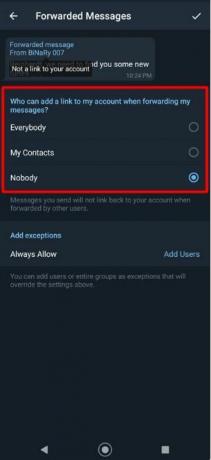
- Все вышеупомянутые варианты работают, как следует из их названия.
- Фактически, существует возможность изменения правил, что можно сделать через меню «Добавить исключения».
- Например, в Все вариант, вы можете использовать Никогда не позволять исключение, чтобы заблокировать доступ определенных лиц к ссылке вашего аккаунта. Под Никто, вы можете использовать Всегда позволяют исключение для некоторых пользователей, чтобы всегда просматривать ссылку вашего профиля. Однако под Мои контакты вариант вы получаете как Всегда позволяют а также Никогда не позволять параметры.
- Как только вы закончите свой выбор, подтвердите и выйдите.
- Это оно!
Выполнив указанные выше действия, вы можете легко отключить ссылку на свой профиль, которая будет пересылаться вместе с вашими сообщениями при пересылке кем-либо другим. Итак, вот это с моей стороны в этом посте. Надеюсь, вам понравился этот пост, и вы выполнили простые шаги, упомянутые выше. Сообщите нам в комментариях ниже, если у вас возникнут какие-либо проблемы при использовании вышеупомянутых методов. До следующего поста… Ура!
Сертифицированный специалист по цифровому маркетингу Six Sigma и Google, работавший аналитиком в ведущей ТНК. Энтузиаст технологий и автомобилей, который любит писать, играть на гитаре, путешествовать, кататься на велосипеде и отдыхать. Предприниматель и блоггер.



